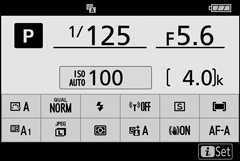Управление камерой
В этом разделе описано, как использовать различные элементы управления и дисплеи камеры.
- Видоискатель
- Кнопка режима монитора
- Диск выбора режима
- Диски управления
- Кнопка S (чувствительность ISO)
- Кнопка E (компенсация экспозиции)
- Сенсорное управление
- Кнопка ДИСП
- Кнопки X и W
- Кнопка A ( L )
- Кнопка G
- Кнопка i (значок i )
- Функциональные кнопки ( Fn1 и Fn2 )
- Управление всплывающим окном Flash
Видоискатель
Наведение глаза на видоискатель активирует датчик глаза, переключая изображение с монитора на видоискатель (обратите внимание, что датчик глаза также реагирует на другие объекты, например ваши пальцы). При желании видоискатель можно использовать для меню и воспроизведения.

Датчик глаза
Управление диоптрийной настройкой
Чтобы сфокусировать видоискатель, поверните регулятор диоптрийной настройки, стараясь не задевать глаза пальцами или ногтями.
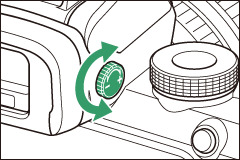
Расширенное использование
При использовании видоискателя в течение длительного времени можно отрегулировать яркость и оттенок видоискателя для удобства просмотра, выбрав Выкл . для пользовательской настройки d7 ( Применить настройки для просмотра в реальном времени ).
Кнопка режима монитора
Нажмите кнопку режима монитора, чтобы переключаться между дисплеями видоискателя и монитора.

Нажмите кнопку режима монитора, чтобы циклически переключаться между дисплеями следующим образом.
Диск выбора режима
Поверните диск выбора режимов, чтобы выбрать один из следующих режимов:
Диск выбора режима
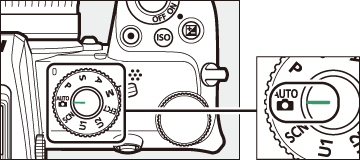
- b Авто : режим «наведи и снимай», в котором фотокамера устанавливает экспозицию и оттенок ( 0 Съемка фотографий (режим b ) , Видеосъемка (режим b ) ).
- P Программный автоматический режим: камера устанавливает выдержку и диафрагму для оптимальной экспозиции.
- S Автоматический режим с приоритетом выдержки : вы выбираете скорость затвора; камера выбирает диафрагму для достижения наилучших результатов.
- A Автоматический режим с приоритетом диафрагмы : вы выбираете диафрагму; камера выбирает скорость затвора для достижения наилучших результатов.
- M Вручную : вы управляете выдержкой и диафрагмой.
- EFCT Специальные эффекты : Съемка фотографий с добавлением специальных эффектов.
- U1/U2 Режимы пользовательских настроек : назначение часто используемых настроек.
- Сцена SCN : Используйте для объектов выбранного типа.
Диски управления
Используйте диски управления для регулировки выдержки или диафрагмы или в сочетании с другими кнопками для изменения настроек камеры.
Вспомогательный диск
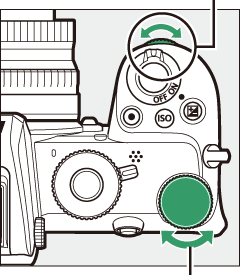
Главный диск управления
Кнопка S (чувствительность ISO)
Фотокамера регулирует свою чувствительность к свету (чувствительность ISO) в зависимости от условий освещения, действующих во время съемки.
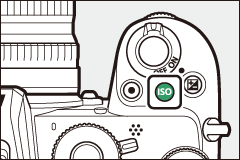
Настройка чувствительности ISO
Чувствительность ISO можно регулировать во всех режимах, кроме b и 4 .
- Чтобы настроить чувствительность ISO, удерживайте кнопку S и вращайте главный диск управления.
- Выберите значение от ISO 100 до 51 200 или выберите Hi 1 или Hi 2.
- В режимах P , S , A и M автоматическое управление чувствительностью ISO можно включить или выключить, удерживая кнопку S и вращая вспомогательный диск управления; ISO AUTO отображается, когда включено автоматическое управление чувствительностью ISO, и ISO , когда оно выключено. В режимах h и в режимах q , отличных от 4 , автоматическое управление чувствительностью ISO можно включить или выключить, удерживая кнопку S и поворачивая главный диск управления.
Режим видео
Регулировка чувствительности ISO доступна только в режиме M.
- Если для Настройки чувствительности ISO > Автоматическое управление ISO (режим M) выбрано значение Выкл ., для чувствительности ISO будет установлено значение, выбранное для Настройки чувствительности ISO > Чувствительность ISO (режим M) .
- Автоматическое управление чувствительностью ISO можно включить или выключить, удерживая кнопку S и вращая вспомогательный диск управления; ISO AUTO отображается, когда автоматическое управление чувствительностью ISO включено, и ISO , когда оно выключено.
Кнопка E (компенсация экспозиции)
Компенсация экспозиции изменяет экспозицию по сравнению со значением, выбранным камерой. Используйте его, чтобы сделать изображения ярче или темнее.

Компенсация экспозиции: −1 EV

Без компенсации экспозиции

Компенсация экспозиции: +1 EV
-
Компенсацию экспозиции можно отрегулировать, удерживая кнопку E и вращая любой диск управления.
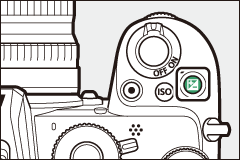
- Выберите более высокие значения, чтобы сделать изображение ярче, более низкие значения, чтобы сделать его темнее.
Сенсорное управление
Сенсорный монитор можно использовать для настройки параметров камеры, фокусировки и спуска затвора, просмотра фотографий и видеороликов, ввода текста и навигации по меню. Сенсорное управление недоступно, пока используется видоискатель.
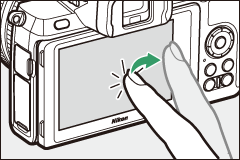
Фокусировка и спуск затвора
Коснитесь монитора, чтобы сфокусироваться на выбранной точке (сенсорный AF). В фоторежиме затвор срабатывает, когда вы убираете палец с дисплея (сенсорный затвор).

Настройки сенсорной автофокусировки можно настроить, коснувшись значка W ( 0 Сенсорный затвор ).
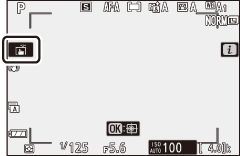
Настройка параметров
Коснитесь выделенных настроек на дисплее и выберите нужный вариант, коснувшись значков или ползунков. Коснитесь Z или нажмите J , чтобы выбрать выбранный вариант и вернуться к предыдущему экрану.
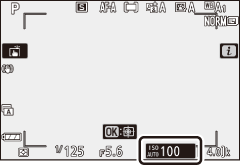
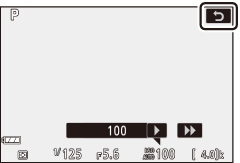
Съемка в режиме автопортрета
-
Режим автопортрета выбирается автоматически, когда монитор находится в положении автопортрета.


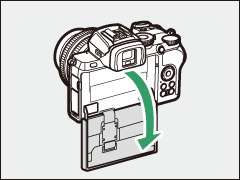
-
В режиме автопортрета компенсацию экспозиции и настройки автоспуска можно регулировать с помощью сенсорного управления.
Таймер
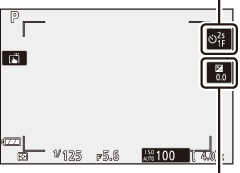
Компенсация экспозиции
- Коснитесь значка автоспуска, чтобы выбрать задержку спуска затвора и количество сделанных снимков.
- Коснитесь значка компенсации экспозиции, чтобы отрегулировать экспозицию.
- Нажмите спусковую кнопку затвора наполовину, чтобы сфокусироваться. Нажмите ее до конца, чтобы сделать фотографии.
- Вы также можете фокусироваться и делать фотографии с помощью сенсорного управления.
- В режиме видео фильмы можно записывать с помощью кнопки видеосъемки.
- Чтобы выйти из режима автопортрета, поверните монитор из положения автопортрета.
Режим автопортрета
Обратите внимание на следующее:
- При выборе режима автопортрета все элементы управления отключаются, кроме выключателя питания, кнопки спуска затвора, кнопки видеосъемки, переключателя фото/видео, диска выбора режимов и управления всплывающей вспышкой.
- Если параметр, выбранный для пользовательской настройки c3 ( Задержка выключения питания ) > Таймер режима ожидания , меньше минуты, таймер истечет, если в течение примерно минуты не будут выполняться никакие операции; в противном случае таймер истечет нормально.
- Поворот монитора в положение автопортрета не активирует режим автопортрета, если для режима автопортрета выбрано значение Отключить ( 0 Режим автопортрета ).
Воспроизведение
Пролистайте влево или вправо для просмотра других изображений во время полнокадрового просмотра.
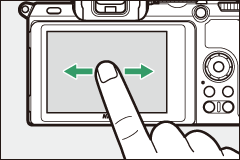
В полнокадровом режиме прикосновение к нижней части дисплея вызывает полосу прокрутки кадра. Проведите пальцем влево или вправо по панели, чтобы быстро перейти к другим изображениям.
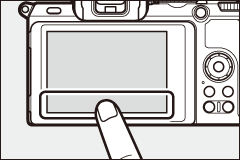
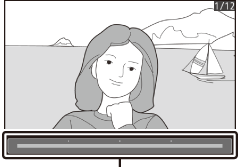
Полоса продвижения кадра
Используйте жесты растяжения и сжатия для увеличения и уменьшения масштаба и скольжения для прокрутки. Вы также можете дважды коснуться дисплея, чтобы увеличить масштаб из полнокадрового просмотра или отменить масштабирование.
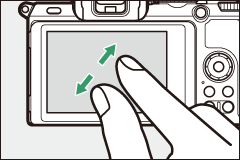
Чтобы «уменьшить масштаб» до просмотра эскизов, используйте жест щипка в режиме полнокадрового просмотра. Используйте сжатие и растяжение, чтобы выбрать количество отображаемых изображений из 4, 9 и 72 кадров.
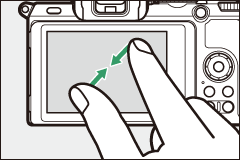
Воспроизведение фильма
Коснитесь экранной подсказки, чтобы начать воспроизведение фильма (фильмы обозначаются значком 1 ). Коснитесь экрана, чтобы приостановить или возобновить съемку, или коснитесь Z , чтобы выйти в режим полнокадрового просмотра.
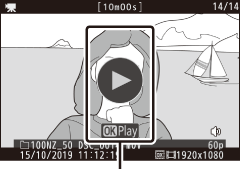
Гид
Меню i
Коснитесь значка i , чтобы отобразить меню i во время съемки ( 0 Кнопка i ( i i , Меню i ).
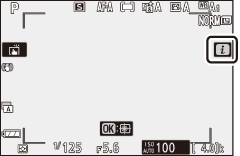
Коснитесь элементов, чтобы просмотреть параметры.
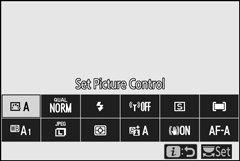
Ввод текста
Когда отображается клавиатура, вы можете вводить текст, нажимая клавиши (для циклического переключения клавиатуры с верхним и нижним регистром и символами нажмите кнопку выбора клавиатуры) или перемещайте курсор, нажимая в области отображения текста.
Область отображения текста
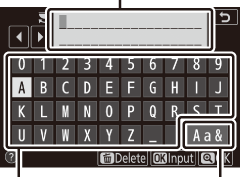
Область клавиатуры
Выбор клавиатуры
Навигация по меню
Проведите вверх или вниз для прокрутки.
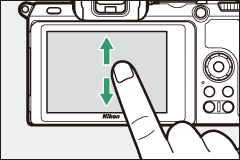
Коснитесь значка меню, чтобы выбрать меню.
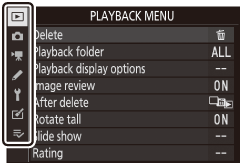
Коснитесь элементов меню, чтобы отобразить параметры, и коснитесь значков или ползунков, чтобы изменить их.
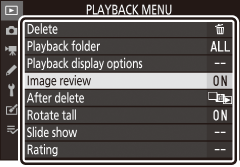

Чтобы выйти без изменения настроек, коснитесь Z .
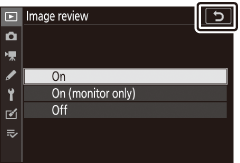
Сенсорный экран
Сенсорный экран реагирует на статическое электричество и может не реагировать на покрытие защитной пленкой сторонних производителей, на прикосновение ногтями или руками в перчатках, а также на одновременное прикосновение в нескольких местах. Не применяйте чрезмерную силу и не касайтесь экрана острыми предметами.
Включение или отключение сенсорного управления
Сенсорное управление можно включить или отключить с помощью параметра Сенсорное управление в меню настройки.
Кнопка ДИСП
Используйте кнопку DISP , чтобы отобразить или скрыть индикаторы на мониторе или в видоискателе.
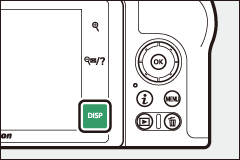
Фоторежим
В фоторежиме нажатие кнопки DISP циклически переключает отображение следующим образом:
Не отображается во время фотосъемки с мультиэкспозицией или когда для пользовательской настройки d7 ( Применить настройки для просмотра в реальном времени ) выбрано значение Выкл .
Не отображается в видоискателе.
Режим видео
В режиме видео нажатие кнопки DISP циклически переключает дисплей следующим образом:
Кнопки X и W
Кнопки X и W используются для увеличения или уменьшения изображения на мониторе во время съемки и воспроизведения.
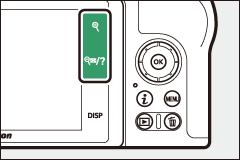
Стрельба
Коснитесь X , чтобы увеличить изображение на мониторе. Коснитесь X , чтобы увеличить коэффициент масштабирования, или W , чтобы уменьшить масштаб.
Воспроизведение
Коснитесь X , чтобы увеличить изображения во время полнокадрового просмотра. Коснитесь X , чтобы увеличить коэффициент масштабирования, или W , чтобы уменьшить масштаб. Нажатие W , когда изображение отображается в полнокадровом режиме, «уменьшает масштаб» до списка миниатюр.
Кнопка A ( L )
Кнопку A ( L ) можно использовать во время съемки для блокировки фокуса и экспозиции, а во время просмотра — для защиты текущего изображения.
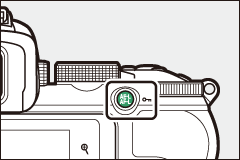
Стрельба
Нажмите кнопку A ( L ), чтобы зафиксировать фокус и экспозицию.
Воспроизведение
Защитите текущее изображение.
Кнопка G
Нажмите кнопку G , чтобы просмотреть меню.
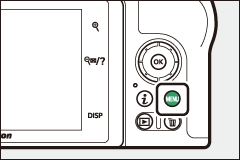
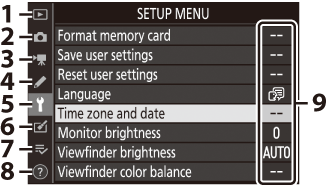
Использование меню
Вы можете перемещаться по меню с помощью мультиселектора и кнопки J
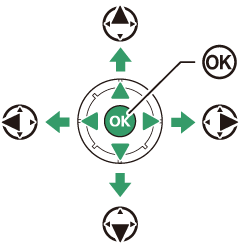
- 1 : Переместить курсор вверх
- 3 : Переместить курсор вниз
- 4 : Отменить и вернуться в предыдущее меню
- 2 : Выберите выделенный элемент или отобразите подменю.
- J : Выберите выделенный элемент
-
Выделите значок текущего меню.
Нажмите 4 , чтобы выделить значок текущего меню.

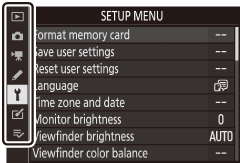
-
Выберите меню.
Нажмите 1 или 3 , чтобы выбрать нужное меню.

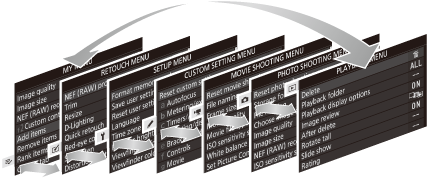
-
Поместите курсор в выбранное меню.
Нажмите 2 , чтобы поместить курсор в выбранное меню.

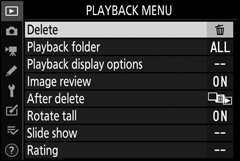
-
Выделите пункт меню.
Нажмите 1 или 3 , чтобы выделить элемент меню (элементы, которые отображаются серым цветом, в настоящее время недоступны и не могут быть выбраны).

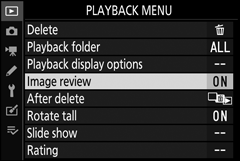
-
Показать варианты.
Нажмите 2 , чтобы отобразить параметры для выбранного пункта меню.

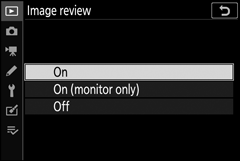
-
Выделите вариант.
Нажмите 1 или 3 , чтобы выделить параметр (параметры, которые отображаются серым цветом, в настоящее время недоступны и не могут быть выбраны).

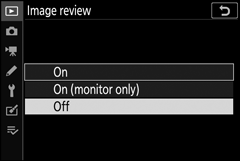
-
Выберите выделенный элемент.
Нажмите J , чтобы выбрать выделенный элемент. Чтобы выйти без выбора, нажмите кнопку G Чтобы выйти из меню и вернуться в режим съемки, нажмите спусковую кнопку затвора наполовину.

Вы также можете перемещаться по меню с помощью сенсорного управления ( 0 Навигация по меню ).
Значок d (Справка)
Если в левом нижнем углу экрана появляется значок d , вы можете просмотреть описание текущего выбранного параметра или меню, нажав кнопку W Нажмите 1 или 3 , чтобы прокрутить текст, или снова нажмите W , чтобы вернуться в меню.
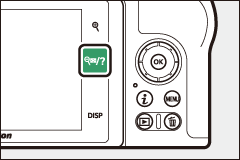
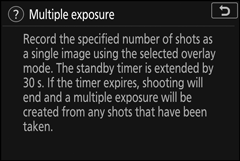
Кнопка i (значок i )
Для быстрого доступа к часто используемым настройкам нажмите кнопку i или коснитесь значка i на дисплее.
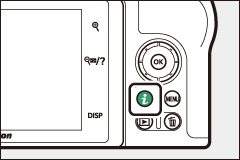
или
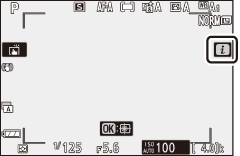

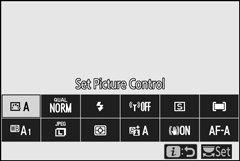
Коснитесь нужного элемента или выделите элементы и нажмите J , чтобы просмотреть параметры. Вы также можете изменять настройки, выделяя элементы и вращая диски управления. Элементы, отображаемые в режиме фото, отличаются от элементов, отображаемых в режиме видео.
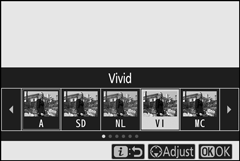
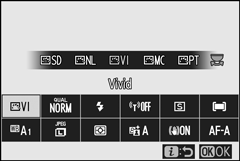
При нажатии кнопки i во время воспроизведения отображается контекстно-зависимое меню часто используемых параметров воспроизведения.
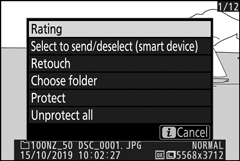
Настройка меню i
Элементы, отображаемые в меню фоторежима i , можно выбрать с помощью пользовательской настройки f1 ( меню Customize i ).
-
Выберите пользовательскую настройку f1.
В меню «Пользовательские настройки» выделите «Пользовательские настройки» f1 ( меню «Настроить i ») и нажмите J (информацию об использовании меню см. в разделе «Кнопка G », 0 Кнопка G ).
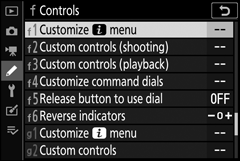
-
Выберите позицию.
Выделите позицию в меню, которую вы хотите отредактировать, и нажмите J .
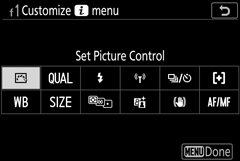
-
Выберите опцию.
Выделите параметр и нажмите J , чтобы назначить его выбранному положению и вернуться в меню, отображаемое на шаге 2. При необходимости повторите шаги 2 и 3.
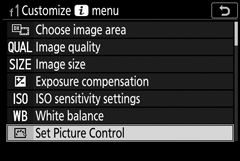
-
Выход.
Нажмите кнопку G , чтобы сохранить изменения и выйти.
В меню i для фоторежима можно назначить следующие параметры:
- Выберите область изображения
- Качество изображения
- Размер изображения
- Компенсация экспозиции
- Настройки чувствительности ISO
- баланс белого
- Установить управление изображением
- Цветовое пространство
- Активный D-Lighting
- Шумоподавление на длинной выдержке
- Шумоподавление на высоких значениях ISO
- Измерение
- Режим вспышки
- Компенсация вспышки
- Режим фокусировки
- Режим зоны АФ
- Оптический ВР
- Автоматический брекетинг
- Мультиэкспозиция
- HDR (расширенный динамический диапазон)
- Тихая фотография
- Режим выпуска
- Пользовательские элементы управления (стрельба)
- Режим задержки экспозиции
- Тип затвора
- Применить настройки для просмотра в реальном времени
- Основные моменты
- Яркость монитора/видоискателя
- Bluetooth-соединение
- Wi-Fi соединение
- Беспроводное удаленное подключение
Меню видеорежима i можно настроить с помощью пользовательской настройки g1 ( меню Customize i ); доступные параметры отличаются от параметров фоторежима.
Функциональные кнопки ( Fn1 и Fn2 )
Кнопки Fn1 и Fn2 также можно использовать для быстрого доступа к выбранным настройкам во время съемки. Настройки, назначенные этим кнопкам, можно выбрать с помощью пользовательской настройки f2 ( Пользовательские элементы управления (съемка) ), а выбранную настройку отрегулировать, нажав кнопку и вращая диски управления. При настройках по умолчанию кнопка Fn1 используется для баланса белого, а кнопка Fn2 — для выбора режимов фокусировки и зоны АФ.
кнопка Fn1
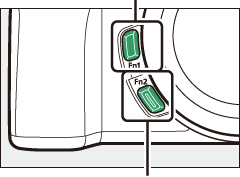
Кнопка Fn2
Настройка функциональных кнопок
Функции, выполняемые функциональными кнопками в режиме фото, выбираются с помощью пользовательской настройки f2 ( Пользовательские элементы управления (съемка) ).
-
Выберите пользовательскую настройку f2.
В меню «Пользовательские настройки» выделите Пользовательская настройка f2 ( Пользовательские элементы управления (съемка) ) и нажмите J (информацию об использовании меню см. в разделе «Кнопка G », 0 Кнопка G ).
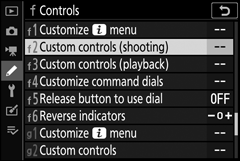
-
Выберите кнопку.
Выделите параметр для нужной кнопки и нажмите J . Нажмите кнопку Fn1, чтобы выбрать роль, которую играет кнопка Fn1 , кнопку Fn2, чтобы выбрать роль, которую играет кнопка Fn2 .
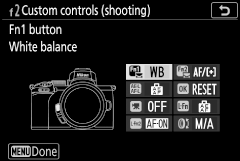
-
Выберите опцию.
Выделите параметр и нажмите J , чтобы назначить его выбранной кнопке и вернуться в меню, отображаемое на шаге 2. Повторите шаги 2 и 3, чтобы выбрать роль оставшейся кнопки.
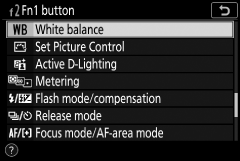
-
Выход.
Нажмите кнопку G , чтобы сохранить изменения и выйти.
Роли, которые можно назначить функциональным кнопкам
Функциональным кнопкам в фоторежиме можно присвоить следующие роли:
- AF-ON
- Только блокировка автофокуса
- Блокировка автоэкспозиции (удерживать)
- Блокировка автоэкспозиции (сброс при отпускании)
- только блокировка автоэкспозиции
- Блокировка АЭ/АФ
- ФВ замок
- Вспышка выключена
- Предварительный просмотр
- Взрыв брекетинга
- + НЭФ (СЫРЬЕ)
- Отслеживание объекта
- Отображение сетки кадрирования
- Масштаб вкл/выкл
- МОЕ МЕНЮ
- Доступ к верхнему пункту в МОЕ МЕНЮ
- Воспроизведение
- Выберите область изображения
- Качество/размер изображения
- баланс белого
- Установить управление изображением
- Активный D-Lighting
- Измерение
- Режим вспышки/компенсация
- Режим выпуска
- Режим фокусировки/режим зоны АФ
- Автоматический брекетинг
- Мультиэкспозиция
- HDR (расширенный динамический диапазон)
- Режим задержки экспозиции
- Основные моменты
- Никто
Роли функциональных кнопок в режиме видео можно выбрать с помощью пользовательской настройки g2 ( Пользовательские элементы управления ); доступные параметры отличаются от параметров фоторежима.
Управление всплывающим окном Flash
Сдвиньте элемент управления выдвижением вспышки, чтобы поднять встроенную вспышку.
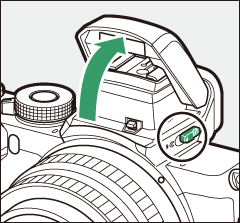
Поднимите встроенную вспышку для съемки со вспышкой. Встроенная вспышка не сработает, если она опущена.